910S5J系列如何开启移动AP功能(Win8.1)
910S5J系列如何将桌面图标添加到开始屏幕(Win8.1)
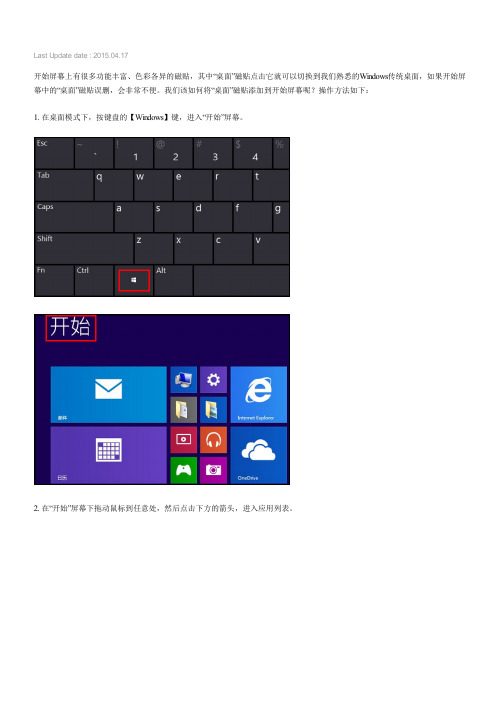
Last Update date : 2015.04.17
开始屏幕上有很多功能丰富、色彩各异的磁贴,其中“桌面”磁贴点击它就可以切换到我们熟悉的Windows传统桌面,如果开始屏幕中的“桌面”磁贴误删,会非常不便。
我们该如何将“桌面”磁贴添加到开始屏幕呢?操作方法如下:
1. 在桌面模式下,按键盘的【Windows】键,进入“开始”屏幕。
2. 在“开始”屏幕下拖动鼠标到任意处,然后点击下方的箭头,进入应用列表。
3.找到应用列表中的【桌面】。
4. 选中【桌面】并右键单击,选择【固定到“开始”屏幕(P)】即可。
5.此时即可看到“桌面”图标出现在“开始”屏幕。
相关型号信息
NP910S5J-K04CN
相关内容
910S5J系列如何删除计时器?(Win8.1)
910S5J系列如何创建宽带连接?(Win8.1)
910S5J系列如何连接无线网?(Win8.1)
910S5J系列如何更改回收站空间大小?(Win8.1)
910S5J系列如何开启系统启动声音?(Win8.1)。
利用手机无线AP功能在电脑上上网教程
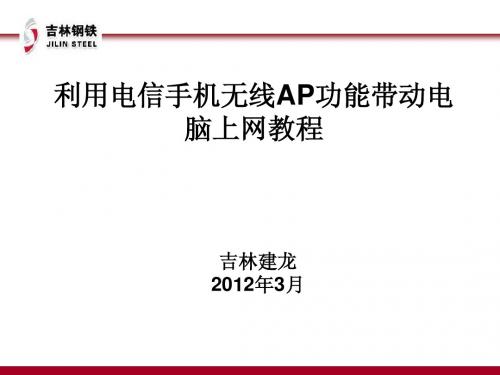
吉林建龙 2012年3月
1、利用手机AP功能时,手机设置
• 在手机待机模式下选择设置 (每部手机均有设置选项)— —无线和网络——移动AP设置; • 选择移动AP以启动移动AP功 能; • 选择确定进行确认; • 注:前提是在手机卡开通了网 络流量,并且开启了上网功能。
设置AP名字
设置连接密码(不 少于9字节)
2、在电脑上的设置
• 在电脑桌面右下角 找到“无线网络连 接”; • 在弹出菜单中找到 你所设置的AP的名 字(例如AP-N930), 双击即可连接。
Ap-N930
2、在电脑上的设置
• 如果在AP中设 置了密钥,请在 弹出的对话框中 输入你所设置的 密码,点击“连 接”即可
2、在电脑上的设置
• 如果显示APN930已经连接, 设置完成,即 可实现网上冲 浪。
Ap-N930
3、使用手机上网 • 出现无线连接成功的图标 • 此时即可打开浏览器,使用电信VPN入口进行 VPN连接,处理办公事务
ห้องสมุดไป่ตู้
谢
谢
点击打勾变为绿 色即为选中
1、利用手机AP功能时,手机设置
• 在手机待机模式下选择设置(每部手机均有设 置选项)——无线和网络——移动AP设置; • 选择移动AP设置对移动AP名字及密码等进行设 置
1、利用手机AP功能时,手机设置
• 在手机待机模式下选择设置(每部手机均有设 置选项)——无线和网络——移动AP设置; • 选择移动AP设置对移动AP名字及密码等进行设 置 • 点击“保存”完成设置
无线路由器ap模式如何设置
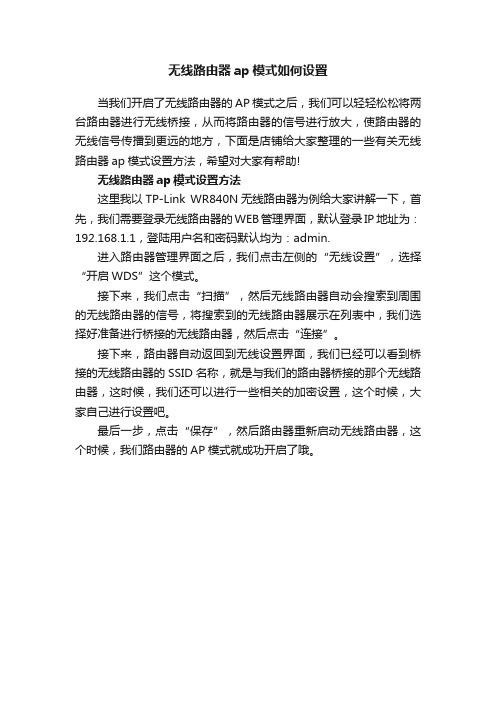
无线路由器ap模式如何设置
当我们开启了无线路由器的AP模式之后,我们可以轻轻松松将两台路由器进行无线桥接,从而将路由器的信号进行放大,使路由器的无线信号传播到更远的地方,下面是店铺给大家整理的一些有关无线路由器ap模式设置方法,希望对大家有帮助!
无线路由器ap模式设置方法
这里我以TP-Link WR840N无线路由器为例给大家讲解一下,首先,我们需要登录无线路由器的WEB管理界面,默认登录IP地址为:192.168.1.1,登陆用户名和密码默认均为:admin.
进入路由器管理界面之后,我们点击左侧的“无线设置”,选择“开启WDS”这个模式。
接下来,我们点击“扫描”,然后无线路由器自动会搜索到周围的无线路由器的信号,将搜索到的无线路由器展示在列表中,我们选择好准备进行桥接的无线路由器,然后点击“连接”。
接下来,路由器自动返回到无线设置界面,我们已经可以看到桥接的无线路由器的SSID名称,就是与我们的路由器桥接的那个无线路由器,这时候,我们还可以进行一些相关的加密设置,这个时候,大家自己进行设置吧。
最后一步,点击“保存”,然后路由器重新启动无线路由器,这个时候,我们路由器的AP模式就成功开启了哦。
无线网卡怎么设置ap模式
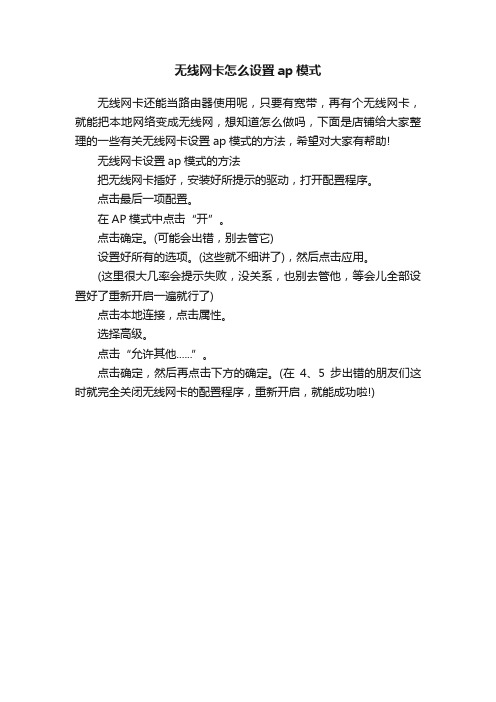
无线网卡怎么设置ap模式
无线网卡还能当路由器使用呢,只要有宽带,再有个无线网卡,就能把本地网络变成无线网,想知道怎么做吗,下面是店铺给大家整理的一些有关无线网卡设置ap模式的方法,希望对大家有帮助!
无线网卡设置ap模式的方法
把无线网卡插好,安装好所提示的驱动,打开配置程序。
点击最后一项配置。
在AP模式中点击“开”。
点击确定。
(可能会出错,别去管它)
设置好所有的选项。
(这些就不细讲了),然后点击应用。
(这里很大几率会提示失败,没关系,也别去管他,等会儿全部设置好了重新开启一遍就行了)
点击本地连接,点击属性。
选择高级。
点击“允许其他......”。
点击确定,然后再点击下方的确定。
(在4、5步出错的朋友们这时就完全关闭无线网卡的配置程序,重新开启,就能成功啦!)。
如何开启无线网卡的AP模式

如何开启无线网卡的AP模式
如何开启无线网卡的AP模式
1准备两块无线网卡(主芯片不能相同,最好是RT3070/RT2070和RTL8188CU/R8192CU),一台电脑,一个能上网的无线路由器.
2分别将两个无线网卡的驱动安装完毕
3 选其中一个无线网卡与能上网的无线路由器正常连接上,并确保正常上网.
4打开另一个未连接的无线网卡的驱动管理界面,进行设换为AP模式,操作如下图:
网卡1:
网卡2
5设置成功后,其它的电脑只需通过无线网卡搜寻到刚才所设置的无线网卡的SSID号进行连接就可以上网了
6 以上是两个无线网卡之间的操作,如果你的电脑是通过有线上网
的,就只要一个无线网卡就
可以实现其它电脑通过连接你的无线网卡实现共享上网了.。
Windows 10移动设备连接 同步与控制
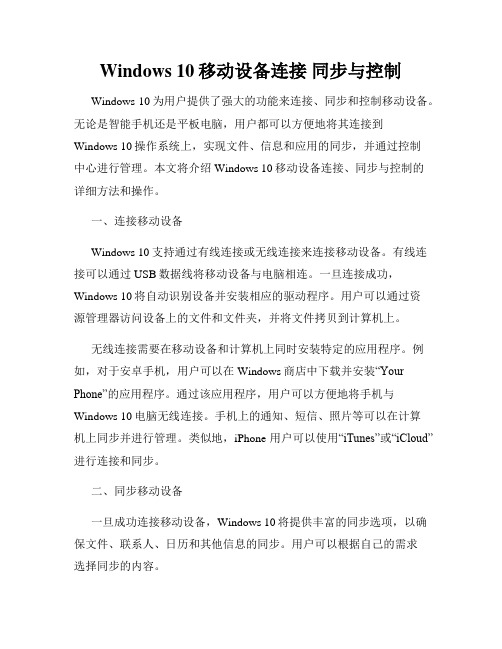
Windows 10移动设备连接同步与控制Windows 10为用户提供了强大的功能来连接、同步和控制移动设备。
无论是智能手机还是平板电脑,用户都可以方便地将其连接到Windows 10操作系统上,实现文件、信息和应用的同步,并通过控制中心进行管理。
本文将介绍Windows 10移动设备连接、同步与控制的详细方法和操作。
一、连接移动设备Windows 10支持通过有线连接或无线连接来连接移动设备。
有线连接可以通过USB数据线将移动设备与电脑相连。
一旦连接成功,Windows 10将自动识别设备并安装相应的驱动程序。
用户可以通过资源管理器访问设备上的文件和文件夹,并将文件拷贝到计算机上。
无线连接需要在移动设备和计算机上同时安装特定的应用程序。
例如,对于安卓手机,用户可以在Windows商店中下载并安装“Your Phone”的应用程序。
通过该应用程序,用户可以方便地将手机与Windows 10电脑无线连接。
手机上的通知、短信、照片等可以在计算机上同步并进行管理。
类似地,iPhone用户可以使用“iTunes”或“iCloud”进行连接和同步。
二、同步移动设备一旦成功连接移动设备,Windows 10将提供丰富的同步选项,以确保文件、联系人、日历和其他信息的同步。
用户可以根据自己的需求选择同步的内容。
对于文件和照片的同步,用户可以使用Windows 10的“同步中心”来管理。
在设置中选择“账户” -> “同步设置”,用户可以选择要同步的文件夹和存储位置。
一旦设置完毕,Windows 10将自动将指定位置的文件和照片同步到移动设备上。
而对于联系人和日历的同步,用户可以使用Windows 10的“邮件和日历”功能来管理。
通过添加移动设备上的账户,用户可以将其联系人和日历与Windows 10设备上的应用程序同步。
这样,用户可以在多个平台上轻松查看和管理联系人和日历信息。
三、控制移动设备除了连接和同步外,Windows 10还提供了一些有用的控制功能,以更好地管理移动设备。
无线路由器ap模式怎么设置
无线路由器ap模式怎么设置
无线路由器的AP模式可以将信号范围最大化,并且还可以完成两个路由器之间的桥接,下面是店铺整理的无线路由器ap模式设置的方法,供您参考。
无线路由器ap模式设置的方法
登录路由器
给需要当交换机使用的路由器供电(暂不要连接到前端网络),操作电脑连接到LAN口,在浏览器中输入192.168.1.1并进入管理界面。
修改无线信号
进入无线设置 >> 基本设置,在 SSID号中设置无线网络名称。
进入无线安全设置,选择 WPA-PSK/WPA2-PSK,并在 PSK密码中设置不小于8位的无线密码。
关闭DHCP服务器
点击 DHCP服务器,选择不启用。
修改管理地址
进入网络参数 >> LAN口设置,将 IP地址修改为与主路由器的LAN口IP在同一网段但不冲突。
比如前端路由器的IP地址为192.168.1.1,那么无线路由器的IP 地址修改为192.168.1.X(X位于2-254之间)。
保存并重启路由器。
无线路由器ap模式设置的。
110S1J系列如何开启移动AP功能(Win8.1)
Last Update date : 2015.02.27
当打开笔记本的移动AP后,笔记本会变成一个WiFi热点,从而让其他带有无线的设备(例如手机)通过WiFi搜索并连接到笔记本共享上网。
三星笔记本110S1J系列预装的三星设置中心具有该功能,具体打开移动AP的操作步骤如下:
1. 在桌面模式下,按键盘的【Fn】+【F1】组合键打开“三星设置中心”。
2. 选择左侧的【网络】。
3. 点击右上方的【移动AP】选项。
4. 将移动AP下方的滑块向右滑动。
5. 此时移动AP即被开启。
相关型号信息
NP110S1J-K02CN
相关内容
110S1J如何快速恢复BIOS默认设置?(Win8.1) 110S1J系列如何使用Quick Starter软件?(Win8.1) 110S1J系列如何关闭自动更新?(Win8.1)
110S1J系列如何恢复电源选项默认设置?(Win8.1) 110S1J系列如何开启系统启动声音?(Win8.1)。
AP无线网卡设置说明
WinXP系统环境下AP设置说明
说明:如果电脑是Windows的其它系统版本,如Win7,Win8等,请安装“猎豹免费WiFi-EDUP合作版”即可。
01.首先是安装无线网卡驱动程序,安装过程中注意选择“安装驱动程序与Mediatek无线网络设定程序”,如图所示。
02.驱动安装完成后,在任务栏右下角右击无线网卡客户端软件图标,选择“切换至AP 模式”。
稍等片刻后电脑桌面会弹出对话框,右下角图标切换为(如果没有弹出对话框,同时
图标没有出现,请重启电脑即可)。
03.点击“一般设定”图标,在新对话框中,图示1是无线AP名称,可以修改,也可以选择“隐藏网络名称(SSID)”。
图示2是选择本地电脑已经联网的网卡介质。
然后点击图示3
的“下一步”按钮。
04.频道选择默认数值“1”,点击“下一步”按钮。
05.进入密码设置界面,这时出现两种设置方式:
第一种设置方式:默认选择“开放系统”,即不设置AP密码,这时直接点击“下一步”按钮即可完成设置(注意:AP是没有密码的)。
第二种设置方式:点击“验证方法”对话框,弹出下拉列表,如图示;选择加密方式,如“WPA-PSK”,这时候“加密方法”对话框选项也随之改变,点击“下一步”按钮;
在对话框中输入AP密码,点击“下一步”按钮完成AP设置。
温馨提示:
01.把无线网卡设置AP的前提条件是:本地电脑已经上网,即电脑已经通过有线连接上网或通过其它无线网卡上网;\
02.如果系统长时间都在等待获取IP地址,请重启电脑再试;
03.设置过程中如果弹出“Windows安全警报”对话框,请选择“解除阻止”即可。
路由器wlan怎么设置ap
路由器wlan怎么设置ap路由器wlan怎么设置apAP模式是什么意思?AP是Wireless Access Point的简称,中文名称:无线接入点;AP模式也就是无线接入点模式。
AP相当于一个连接有线网和无线网的桥梁,其主要作用是将各个无线网络客户端连接到一起,然后将无线网络接入以太网(这正是Access Point名称的本义)。
说得简单一点,就是把有线网络扩展为无线网络,例如用有线路由器架构的网络中,手机、笔记本电脑是不能使用无线网络的;如果把一个AP接入到有线网络中,那么手机、笔记本电脑就可以使用无线网络了。
所以,迷你路由器上的AP模式,就是把路由器当作一个无线AP 使用。
什么时候使用AP模式?当用户在宾馆、酒店、办公室以及其它一些场所,这些场所提供了一根网线供用户上网,用户把这根网线插在电脑上就可以直接上网的,无需其它设置。
用户如果在这些场所使用无线WiFi,那么只需要把这根网线插在迷你无线路由器上,然后设置迷你路由器的工作模式为“AP模式”即可,这样用户就可以使用到无线网络了。
注意问题:1、AP模式在不同厂商生产的路由器中,叫法不一样,例如腾达的迷你路由器上叫做“宾馆模式”。
2、并不是所有的无线路由器上都有AP模式,一般是在迷你(便携式)无线路由器上才会出现AP模式的,而常见的普通无线路由器上是没有AP模式的。
斐讯路由器中继设置详解身边很多小伙伴都问过我斐讯路由器中继设置这个问题,对于简单的设置,中继还是麻烦一点。
分享下我蹭成功设置好的'过程,希望你们按照这个步骤也能成功的设置。
不了解斐讯路由器中继设置的小伙伴儿们就直接看过来吧。
(1)输入账号名和密码(默认均为“admin”)后进入配置界面默认如下。
(2)接着选择左侧的网络设置里面的wan设置,右边出现有线接入和无线接入。
这里我们选择无线接入。
在点击“无线AP列表”(3)出来无线AP搜索。
选择欲中继路由SSID右方的“连接”。
- 1、下载文档前请自行甄别文档内容的完整性,平台不提供额外的编辑、内容补充、找答案等附加服务。
- 2、"仅部分预览"的文档,不可在线预览部分如存在完整性等问题,可反馈申请退款(可完整预览的文档不适用该条件!)。
- 3、如文档侵犯您的权益,请联系客服反馈,我们会尽快为您处理(人工客服工作时间:9:00-18:30)。
Last Update date : 2015.04.08
移动AP是指将笔记本设置为Wi-Fi热点,从而使其他带有无线功能的设备(例如手机)通过Wi-Fi搜索并连接到笔记本共享上网,三星笔记本910S5J系列移动AP的开启方法如下:
1.在“开始”屏幕下拖动鼠标到任意处,然后点击下方的箭头,进入应用列表。
2.在“应用”列表中点击【三星设置中心】。
3.选择“三星设置中心”中的【网络】选项。
4.在“网络”选项下选择【移动AP】。
5. 将“移动AP”下方的滑块向右滑动。
6.此时“移动AP”即被开启。
相关型号信息
NP910S5J-K04CN
相关内容
910S5J系列如何将磁贴固定到任务栏?(Win8.1) 910S5J系列如何更改移动AP密码?(Win8.1) 910S5J系列如何查看移动AP密码?(Win8.1) 910S5J系列如何关闭边角导航?(Win8.1)
910S5J系列如何启用鼠标单击锁定?(Win8.1)。
